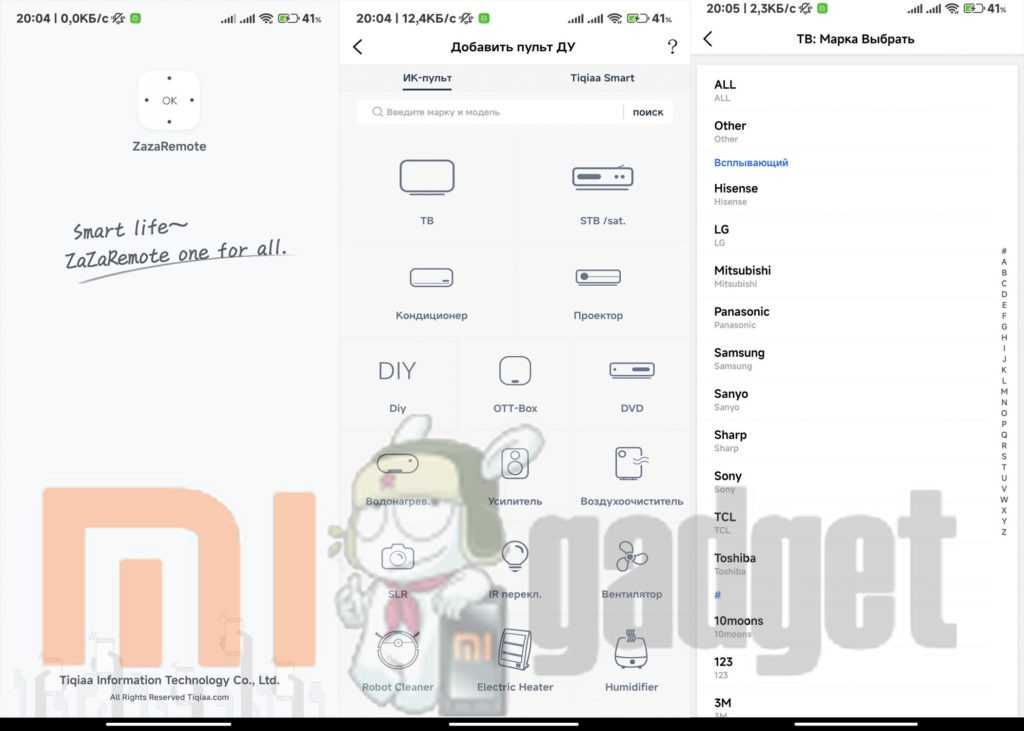Что такое ИК-порт
ИК-порт (инфракрасный порт) — это своеобразный пультом, которому поддаются практически все современные приборы. При этом, отсутствуют провода, потребность менять батарейки, индивидуальная зарядка также не требуется.
С помощью IrDA можно:
- Включать/выключать телевизор, переключать каналы, настраивать громкость, записывать программы.
- Менять интенсивность кондиционера и поток струи.
- Работать с DVD-плеером, камерой, портативными колонками и даже с кухонной техникой.
Навсегда можно забыть о куче лишних пультов, о страхе потерять их, об неисправных или затертых кнопках. Поддерживается большинство популярных брендов электроники, начиная от Samsung и заканчивая Asus. Таким образом, дистанционное управление будет приносить только удовольствие и комфорт.
Как сделать телефон пультом для управления домашней техникой?
Для того чтобы сделать из своего смартфона пульт к любому устройству в доме, будь то телевизор или кондиционер, вам необходимо выполнить пару несложных действий, а именно:
Шаг 1 — загрузка приложения Mi Пульт для отправки инфракрасного сигнала
Как уже было сказано, для управления бытовой техникой с Андроид-телефона, нам необходимо специальное приложение. В этой статье мы будем использовать фирменное приложение от компании Xiaomi — Mi Пульт. Но вы можете использовать любое другое. Все они очень похожи по своему функционалу и если вы разберетесь, как пользоваться Mi Пультом, то и поймете, как работают другие.
Скачать приложение можно с официального магазина приложений от компании Google под названием Play Market (или Google Play) совершенно бесплатно.
Приложение распространяется без платных подписок и без рекламы, ведь это официальное ПО для обладателей прошивки MIUI в смартфонах от Xiaomi. Но установить его может любой желающий, даже если у вас устройство другого производителя и нет инфракрасного порта.
Шаг 2 — настройка Mi Пульт
После первого запуска программы нам необходимо добавить первый наш пульт. Для этого нажимаем кнопку «Добавить» либо на плюсик вверху справа:
Далее нужно выбрать тип техники. Из доступного списка мы можем выбрать телевизор, Mi Box, Mi TV, кондиционер, вентилятор, приставка, AV-ресивер, DVD-плеер, проектор, приставка и камера.
Обратите внимание на тот факт, что в некоторых подобных приложениях данный пункт может немного отличатся. Например, может присутствовать пункт «Тюнеры», а «DVD-плеера» не будет и так далее
Поэтому если необходимой вам техники нет — просто скачайте аналогичное приложение. Некоторые из них будут указаны в конце статьи.
Затем, когда мы выбрали тип техники, ищем бренд. Брендов очень много, поэтому рекомендуем воспользоваться поиском. Если вдруг у вас очень мало брендов, то просто подключитесь к скоростной сети Wi-Fi и они сами загрузятся из облака.
Последний шаг в настройке – проверка исправности. Система предложит вам нажать на кнопку, направив инфракрасный порт смартфона в сторону техники. Если техника примет сигнал и выполнит соответствующее действие, то значит, вы подобрали все правильно и теперь можно полноценно использовать смартфон для управления домашней техникой.
В случае неисправности, вы можете либо выбрать другой бренд, либо попробовать другие варианты кнопок. Зачастую не все кнопки в пульте будут работать, так что рекомендуем немного поэкспериментировать. Также попробуйте сменить бренд, так как не всегда к той или иной технике подходит пульт, подписанный в приложении как этот бренд. Например, к старому телевизору West подходят пульты от Weston и Walson. Странно, но они работают оба.
Шаг 3 – использование приложения Mi Пульт
После удачной настройки вы можете начинать пользоваться приложением.
Для открытия меню пульта достаточно запустить это приложение и выбрать соответствующую технику, которую вы ранее установили по умолчанию в приложении. На главном экране можете добавлять бесконечное количество видов и брендов техники.
Осуществлять управление проще простого:
- Кнопка питания. Включает и выключает технику. В данном случае телевизор.
- Кнопка изменения конфигурации. С её помощью можно изменить стиль управления: нажатиями или свайпами.
- Основная рабочая часть пульта. Здесь находятся основные кнопки вроде переключения каналов, изменения громкости и так далее. Именно эту область можно использовать в качестве свайпов, если изменить настройке в кнопке 2. Вместо нажатия вверх вы будете делать свайп вверх, вместо нажатия вниз — свайп вниз и так далее.
В приложении есть поддержка работы сразу с несколькими пультами. Вы можете добавлять бесконечное количество различных пультов и давать им всем любые названия.
Для того чтобы перейти к выбору необходимого пульта либо создать новый, зайдите в главный экран приложения Mi Пульт. Для этого либо просто перезайдите в приложение, либо нажмите на стрелочку «Назад» вверху справа. Вы попадете на главный экран. Он крайне простой. Вверху справа есть уже знакомый нам по первому добавлению пульта плюсик, он дает возможность добавить новый пульт.
Все пульта располагаются в виде удобного списка с названием и типом. Вы можете легко находить пульт, открывать его, выходить обратно на главный экран и выбирать уже другой пульт. Также для более удобного переключения можно вызвать боковое меню справа и в нём переключится на нужный пульт.
Для удаления пульта, откройте его, затем нажмите на три точки вверху справа и выберите пункт «Удалить». Удалить сразу несколько пультов, увы, нельзя.
Какой техникой можно управлять?
К сожалению, производители мобильных телефонов ставят «обрезанную версию» инфракрасного порта для уменьшения его в размерах. Поэтому есть возможность только отправлять инфракрасный луч, а принимать — нельзя.
Получается, что ИК-порт можно применять для управления домашней техникой
Но здесь есть одно важное условие: пульт, которым вы управляете техникой, должен поддерживаться специальным приложением на смартфоне. Таким образом, чисто теоретически можно управлять любой техникой, но на практике для управления необходима поддержка пульта
Чтобы узнать, есть ли этот пульт в базе специального приложения, нужно просто попробовать найти марку своей техники и попытаться установить контакт, о чем идет речь ниже в статье.
Смартфон можно использовать для управления следующими видами техники:
- Телевизор;
- ТВ-приставка, тюнер, DVD;
- Проектор;
- Кондиционер;
- Mi TV, Mi Box;
- Вентилятор;
- AV-ресивер;
- Камера.
Альтернативные приложения
Кроме Mi Remote есть и другие программы, позволяющие осуществлять управление инфракрасным портом.
Чтобы найти что-нибудь стороннее, зайдите в Play Market и введите словосочетание «remote control
».
Какие приложения для дистанционного управления техникой можно использовать:
- «ZaZa Remote» – достаточно популярная программа, поддерживающая около 8000 брендов и 300 000 различных моделей. Софт бесплатный, а настройка и работа такая же, как с Mi Remote.
- «Peel Smart Remote» – программа, позволяющая управлять телевизорами. Поможет вам найти интересные шоу/передачи и даже составит для вас расписание из них.
- «SURE Universal Remote» – управление цифровой и бытовой техникой. Соединение, как через Wi-Fi, так и через ик порт. Возможность вывода фото и видео файлов с телефона на экран телевизора.
Как включить ИК порт на телефоне Xiaomi: пошаговая инструкция. Приложение для ИК порта Mi Remote и его альтернативы. Что делать, если ИК порта нет?
Наши дети никогда не узнают о том, что когда-то телевизоры были ламповыми, и управлять ими дистанционно не было никакой возможности. Чтобы добавить громкости или переключить канал, приходилось каждый раз подниматься с дивана. Сегодня в лишних телодвижениях нет необходимости, более того, можно собрать все дистанционные пульты для бытовой электроники в своем смартфоне, а пластиковые передатчики сложить в коробку и спрятать в чулане (или вынести на балкон).
В этом месте можно было бы сделать ремарку, что для реализации функции дистанционного управления бытовой техникой в смартфоне должен быть инфракрасный порт, но… на самом деле, это не совсем так. Если есть аудио разъем 3.5 мм или хотя бы microUSB, считайте, что пульт у вас в кармане. Правда, придется обзавестись дополнительным аксессуаром, но это не проблема — внешний ИК порт для телевизора можно купить за какие-то 100-300 рублей.
В публикации мы расскажем о том, как включить ИК порт для телевизора на примере телефонов Xiaomi. Аналогичным образом настраивается дистанционное управление любой бытовой техникой в смартфонах от других производителей. Специально для тех, кому нужны подробные инструкции о настройке порта в Samsung или Huawei, мы подготовим отдельные материалы.
Смартфоны с ИК портом
Встроенный инфракрасный порт есть почти во всех смартфонах Xiaomi, не только во флагманах, но и в моделях бюджетного и среднего сегмента. Узнать о том, есть в телефоне ИК порт или нет, можно в спецификациях. Кстати, в нашей базе данных легко сделать выборку телефонов, оснащенных данной функцией.
- Перейдите в .
- В «Основных фильтрах» выберите интересующего вас производителя (в нашем примере это Xiaomi, но можете выбрать любой бренд).
- Откройте дополнительные фильтры и отметьте вариант «Да» в фильтре «Только с IrDA».
- Нажмите кнопку «Новый поиск». Готово!
Дополнительно можно изменить настройки таблицы, выбрав блок «Коммуникации» или отдельно пункт «IrDA», но это не обязательно. Поиск по базе данных в любом случае сработает четко, и вы получите список телефонов с ИК портом. Если хотите увидеть больше моделей, после первой выдачи нажмите кнопку «Добавить». Если вас интересуют только бюджетные телефоны, включите фильтр «Ценовой класс» или вручную задайте диапазон цен в дополнительных фильтрах (Цена: min, Цена: max).
Как включить ик порт на Xiaomi смартфоне

Теперь приступаем к самому главному и базовому – как именно пользоваться «мобильным пультом». Для этого потребуется специальное приложение – Mi Remote
, о котором мы частично говорили в статье « ».
Не забываем, что на нашем сайте представлена отдельная статья, посвященная работе данной программы, ее тонкостям, преимуществам и недостаткам.
Приложение находится в свободном доступе для скачивания на Google Play. Его главные преимущества:
- Весит немного. То есть, внутреннюю память особо не займет и не загрязнит;
- Быстрое скачивание и легкая стандартная установка;
- Простой и понятный интерфейс;
- Поддержка русского языка. Более того, чаще всего приложение скачивается именно на русском. В противном случае всегда можно с легкостью поменять это в настройках программы.
- Часто предварительно установлена на смартфон в момент покупки. Является программой базовой определенной прошивки.
Приступаем теперь к работе с инфракрасным портом:
- Заходим в приложение, сразу видим белый экран с оранжевым или голубым выделением.
- Софт для начала просит выбрать пульт. Им является устройство, каким вы хотите управлять. Кликаем по плюсу.
- Высвечивается перечень доступной электроники: телевизоры, плееры, вентиляторы, приставки и т. д. Выбираем необходимое.
- Следующий шаг: определить производителя. Например, если вам нужно управлять TV от LG, находим в списке эту компанию. Выбор широк: присутствуют и современные титаны мирового рынка, и немного подзабытые фирмы прошлых годов, ушедшие по популярности и продажам на второй план.
- Когда все данные указаны, наводим порт на проектор и сначала тестируем кнопки, как указано в подсказках на экране. Если все было настроено правильно, считывание информации проходит успешно.
- Теперь можно использовать смартфон в роли пульта. На экране телефона высвечиваются все нужные функциональные кнопки.
- Не получилось? Тогда повторно вводим данные о технике в специальном окне и внимательно проверяем.
К сожалению, может быть, что ваша электроника просто не поддерживает возможность управления с помощью девайса Xiaomi.
Управление телевизором с телефона через Wi-Fi
Для управления телевизором через вай-фай необходимо выполнить первоначальные настройки. Сначала установим на смартфон специальное приложение из списка выше. Делается это следующим образом:
- Переходим в Google Play и в поиске вводим название программы.
- Открываем страницу с приложением и кликаем по кнопке «Установить».
- Ожидаем окончания загрузки, а после нажимаем «Открыть».
Теперь включим Wi-Fi на ТВ. В зависимости от модели это делается по-разному, но общая инструкция такая:
- Переходим в настройки.
- Заходим во вкладку «Сеть».
- Открываем раздел «Беспроводные сети».
- Выбираем нужную сеть Wi-Fi и нажимаем по ней.
- При необходимости вводим пароль и завершаем подключение.
После этого запускаем недавно установленное приложение на смартфоне и выбираем нужную модель телевизора. На экране ТВ должен появиться код, который потребуется ввести в программу на телефоне.
Как включить ИК-порт на Самсунге: настройка инфракрасного порта
Дети нулевых наверняка помнят, что такое ИК порт на телефонах, в том числе на Самсунг. До появления беспроводных технологий именно это устройство помогало нам делиться файлами. Казалось бы, зачем возвращать в смартфоны эту “древнюю” технологию? Оказалось, что её использование открывает гораздо больше возможностей, чем казалось.
Зачем нужен ИК-порт в современных телефонах?
Инфракрасный порт или Infrared Data Association получил вторую жизнь не с целью передачи информации, как было раньше. Теперь эта технология используется для управления техникой дистанционно, при помощи смартфона. Фактически, датчик позволяет использовать телефон в качестве пульта управления, и с его помощью активировать и регулировать работу стиральных машин, телевизоров и кондиционеров.

Таким образом, производители дают возможность создать целую экосистему устройств, с единым центром управления.
На каких моделях Самсунг есть ИК-порт
В последних моделях смартфонов Samsung отсутствует такая технология, найти её можно только в старых моделях, выпуск которых уже давно остановлен. Но в устройствах других марок есть Infrared Data-модули. Рассмотрим их детальнее.
Топ телефонов 2022 года с ИК-портом
Следующие модели смартфонов выпускаются с наличием этой технологии.

- Coolpad Cool Changer 1C – имеет цельнометаллический корпус и достаточно емкую батарею.
- Coolpad Cool Changer S1 – флагман китайского производителя, начиненный всеми топовыми фишками бренда, в том числе и Ик-портом.
- Honor 8 очень тонкий и красивый камерофон, оснащенный NFC-чипом и другими полезными технологиями. Долгое время лидировал в продажах своего ценового сегмента.
- HTC One (M9) – один из флагманов тайваньской марки позволяет управлять им бытовой техникой подобно пульту.
- Huawei Mate 9 – вся флагманская линейка Mate имеет инфракрасный датчик и множество других не менее полезных опций.
- Xiaomi Redmi 4 Pro – смартфон от марки, славящейся способностью создавать устройства с максимумом функций за минимальную стоимость. Сюда же отнесем Xiaomi Redmi Note 4 и Mi5.
Ulefone Vienna
-
Диагональ и разрешение дисплея:
5 дюймов, Full HD -
Задняя / фронтальная камера:
13 Мпикс / 5 Мпикс -
Оперативная / встроенная память:
3 Гб / 32 Гб (память расширяется до 64 Гб) -
Ёмкость аккумулятора:
3250 мАч
Цена: от 8 038 рублей
Китайский смартфон Ulefone
– лучший выбор для меломана, который ищет гаджет с превосходным звуком и по невысокой цене. Устройство не зря названо в честь музыкальной столицы Европы – «на борту» смартфона от Ulefone есть Hi-Fi аудиочип NXP Smart PA, обеспечивающий насыщенное и чистое звучание динамика даже при максимальной громкости. Кроме того, аппарат Ulefone Vienna оснащён встроенным усилителем, способным «раскачать» даже самые бюджетные наушники.
Дополнительный плюс «музыкальной шкатулки» c Андроид — наличие инфракрасного датчика, который располагается на верхнем торце почти посередине. Предустановленного ПО для дистанционного управления техникой нет – пользователю придётся скачать одно из приложений для ИК-порта в Google Play. Гаджет Ulefone Vienna совместим с любой из подобных программ – даже с приложением Mi Remote, предназначенным для смартфонов Xiaomi, он взаимодействует на «отлично».
Ulefone Vienna – бюджетный аппарат, и это ещё одно из его преимуществ. За музыкальный смартфон с инфракрасным портом покупателю не придётся отдать и 10 тыс. рублей.
Как включить инфракрасный порт на ноутбуке?
Щелкните правой кнопкой мыши на устройстве, которое вы хотите использовать, и выберите «Включить». Если на вашем ноутбуке есть инфракрасный трансивер, и вы не видите никаких устройств в списке «Инфракрасное устройство», обратитесь к документации по вашему продукту за инструкциями по установке инфракрасного устройства.
инфракрасный порт раньше был элементом, высоко ценимым мобильными пользователями, но становится все труднее найти производителей, которые используют этот датчик в своих устройствах. Вы знаете, есть ли он в вашем мобильном телефоне?
Как узнать, есть ли у вашего смартфона инфракрасный датчик довольно просто. Если у вас есть iPhone, очень плохо. Apple не включает эти типы датчиков в свои телефоны. Если у вас есть Android мобильный, это будет зависеть от производителя и модели вашего телефона.
Так вы сможете узнать, повезет вам или нет:
Вариант 1. Посмотрите на мобильный
Инфракрасный датчик обычно размещается на краях телефона. Он выглядит как черный или слегка прямоугольный пластиковый круг, который при движении, кажется, испускает серию красных отражений.
Вариант 2. Изучите аппаратную часть телефона.
Если у вас есть доступ к Гугл игры Store, вы можете установить это приложение, которое дает вам доступ ко всей информации о компонентах, установленных на вашем смартфоне. Просто найдите вкладку «Связь периферийных устройств», где будет инфракрасная секция и он покажет, совместим телефон или нет.
Ладно, работает . но работает ли?
Как только вы уже выяснили, есть ли в вашем мобильном телефоне этот инфракрасный датчик, необходимый, например, для использования смартфона в качестве пульта дистанционного управления, вы должны проверить, правильно ли он работает.
Чтобы проверить инфракрасный излучатель вашего телефона, есть очень простой тест, так как вам нужно всего два телефона и приложение, которое вы можете бесплатно загрузить из магазина Android.
Установить Очистить мой пульт app на одном из телефонов и следуйте инструкциям ниже:
- Откройте переднюю камеру на телефоне 1 и приложение на телефоне 2.
- Направьте инфракрасный излучатель телефона 2 на переднюю камеру телефона 1.
- Нажмите любую кнопку на пульте дистанционного управления
- Если вы видите фиолетовый свет на камере телефона 1 во время тестирования удаленных кодов на телефоне 2, это означает, что инфракрасный излучатель вашего телефона работает правильно.
В противном случае вам нужно связаться с производителем вашего телефона, так как это может быть аппаратная проблема, или отремонтировать, если телефон не находится на гарантии. К счастью, решение таких проблем не составляет особого труда, поэтому вы можете снова использовать свой смартфон в качестве пульта дистанционного управления, если потеряете телевизор в любой момент.
Ик-порт на телефоне что это? Ик порт — это инфракрасный порт на телефоне (IrDA — InfraRed Data Association) в основном который позволяет использовать телефон или смартфон как пульт дистанционного управления телевизором и другой техникой. В самом начале, когда только появились мобильные телефоны, ик порт использовался для передачи файлов с одного телефона на другой.
На современных телефонах файлы в основном передаются через блютуз, вай фай и тд. Тогда радиус и скорость действия сигнала ик-порта был ограничен и при передаче нужно было очень близко поднести друг другу передаваемый и принимаемые устройства. В дальнейшем наличие инфракрасного порта на телефоне позволяло его использовать в качестве пульта дистанционного управления техникой. В первых телефонах это было не совсем удобно, приходилось программировать телефон сохраняя настройки пульта назначая различные опции на каждую кнопку.
Зачем нужен ик-порт на телефоне? Это очень полезная функция особенно если дома есть дети, благодаря наличию ик порта телефон не раз заменял пульт дистанционного управления телевизором когда сам пульт дети теряли. Сейчас чтоб использовать телефон как пульт не нужно программировать используя для этого пульт от самого телевизора или другого устройства которым мы хотим управлять с телефона, в современных смартфонах, например на Андроид в приложении пульт уже сохранены нужные настройки, вам нужно лишь в списке выбрать фирму производителя устройства. Здесь вы можете посмотреть как настроить пульт управления на Android Huawei и Honor и подобных смартфонах, а здесь как пользоваться пультом управления на Xiaomi и подобных смартфонах.
Как узнать есть ли ик порт на телефоне? Вы можете узнать о наличии ик порта посмотрев характеристики смартфона, для убедительности смотреть характеристики телефона можно на разных сайтах. Если на смартфоне нет ик порта можно ли его использовать как пульт дистанционного управления? Для многих смартфонов с наличием 3,5 мм разъема для наушников можно купить адаптер ИК-порт, который вставляется в 3.5 мм разъем, после чего можно пользоваться телефоном как пультом. Купить адаптер инфракрасного порта можно как на алиэкспресс так и в других магазинах где продаются мобильные телефоны и аксессуары. Так же в таком случае нужно будет скачать на телефон приложение пульт с плей маркета или другого места или передать приложение пульт с одного телефона на другой через блютуз, вай фай или другим доступным способом. Как передавать приложения с телефона на телефон можете посмотреть здесь.
- Надеюсь информация о инфракрасном порте оказалась полезной.
- Если Вы знаете больше об ик порте, то просим поделиться инфой ниже в отзывах.
- Возможно оставленная именно Вами информация окажется самой полезной.
- Сапасибо за отзывчивость и полезную информацию к IrDA.
Где находится инфракрасный порт на телефоне
Он расположен на верхнем торце смартфона. Там же расположен 3.5 мм разъем для наушников и дополнительный микрофон, подавляющий шум.

Плюсы и минусы функции
Использование встроенного инфракрасного порта дает следующие преимущества:
- возможность дистанционно управлять любой техникой, имеющей собственный пульт ДУ.
- большое количество поддерживаемых для взаимодействия устройств, будь то телевизор от неизвестного китайского производителя или музыкальный центр «Самсунг» или LG;
- Пульт от нужного устройства больше не потеряется, так как телефон почти всегда рядом с владельцем.
Недостатки у этой технологии тоже есть:
- Некоторые телефоны «Сяоми» без проблем подключаются к управляемому устройству, а другие – нет,
- Небольшая дальность действия. Обычно на расстоянии больше 3 метров сигнал от телефона перестает восприниматься сопряженным прибором.
 С помощью ИК-Порта можно управлять техникой.
С помощью ИК-Порта можно управлять техникой.
Использование ИК-порта
Для этой пользования этой функцией компания Xiaomi разработала приложение. Оно называется Mi Remote. Обычно оно входит в состав стандартного набора приложений, но при необходимости его можно скачать из Google PlayMarket. Списки поддерживаемых и неподдерживаемых устройств можно посмотреть тут (https://4pda.ru/forum/index.php?showtopic=676651&st=2100#entry84968826) и тут (https://4pda.ru/forum/index.php?showtopic=676651&st=1680#entry74179657).
Настраивается инфракрасный порт следующим образом:
- Запустить приложение.
- Нажать «Добавить пульт».
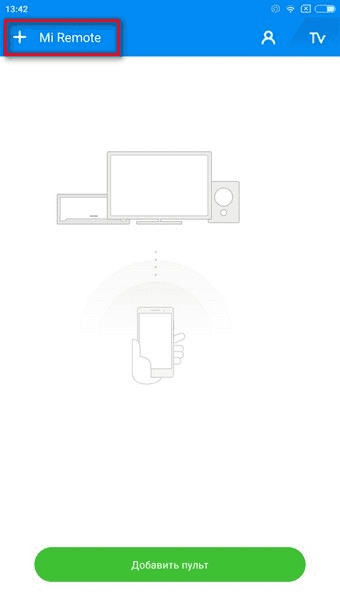
Выбрать тип подключаемого устройства и производителя.
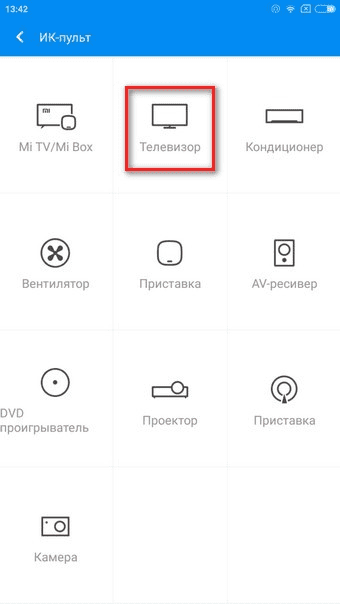
Расположить телефон так, чтобы ИК-порты телефона и сопрягаемого прибора находились на одной линии на расстоянии 20-30 сантиметров.
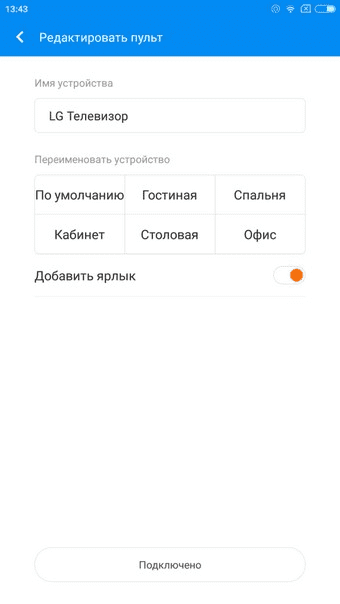
- Нажать на кнопку питания в центре экрана и дождаться реакции от прибора. Он должен включиться.
- Проверить функциональность появившихся кнопок.
Можно создавать неограниченное число пультов, тем самым превращая смартфон в универсальный пульт.
Альтернативные приложения для управления бытовой техникой
На маркетплейсе Google Play существует достаточное количество альтернативных приложений, которые позволяют превратить телефон в универсальный пульт. Практически все они позволяют использовать ИК порт Redmi. Но некоторые всё же позволяют управлять устройствами посредством Wi-Fi (для этого все девайсы должны быть подключены к одному роутеру). В этой главе мы рассмотрим действительно работающие программы, которые заслуживают внимания.
ZaZa Remote
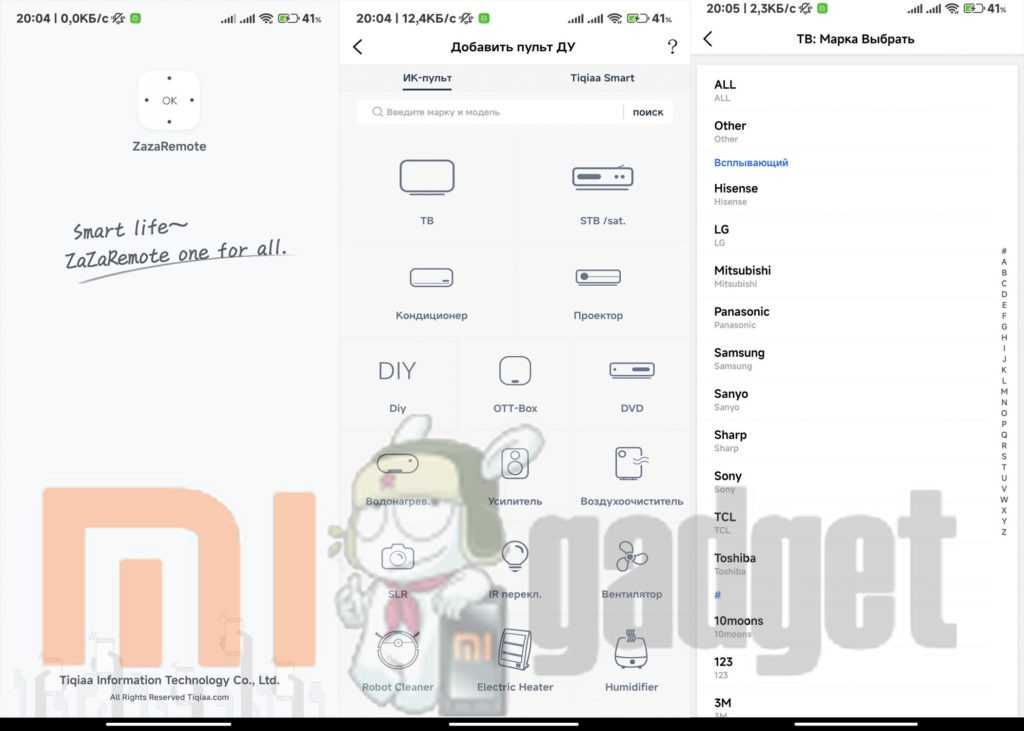
Ссылка: https://play.google.com/store/apps/details?id=com.tiqiaa.remote&hl=ru.
Это одно из наиболее популярных приложений для превращения телефона в универсальный пульт. Интересно, что по внешнему виду оно почти полностью копирует штатную программу от компании Xiaomi – Mi Remote Control. Как раз именно поэтому у пользователей не будет никаких проблем с адаптацией. Список поддерживаемых брендов достаточно внушительный – есть даже весьма редкие производители. Поддерживаются устройства такого типа, как ТВ, проекторы, DVD-проигрыватели, водонагреватели, умные лампочки и другие подобные устройства. Процедура настройки точно такая же, как в Mi Remote Control. Вот только ZaZa работает куда лучше.
Peel Remote Universal Smart TV

Ссылка: https://play.google.com/store/apps/details?id=com.peel.remote.control.tvsmart&hl=ru.
Программа представляет собой универсальный пульт для любого телевизора с системой Smart TV. Она способна работать с ТВ различных брендов и может использовать как ИК-порт смартфона, так и Wi-Fi. Однако если при использовании Wi-Fi нет проблем с ТВ различных брендов, то для работы с IRDA список брендов крайне мал. Зато у приложения достаточно понятный интерфейс, гибкие настройки и всегда стабильное соединение. Но есть один большой минус – после каждого действия пользователя приложение демонстрирует полноэкранную рекламу. Это очень раздражает и не даёт использовать программу нормально. Убрать её можно, купив платную версию.
Broadlink универсальный пульт

Ссылка: https://play.google.com/store/apps/details?id=com.tekoia.sure.activities&hl=ru.
Это универсальный пульт, способный работать с устройствами разного типа. Но предназначен он в основном для управления компонентами умного дома по Wi-Fi. Для работы с программой потребуется авторизация в аккаунте Google. В приложении огромное количество настроек и приятное оформление интерфейса. Количество скачивания для этого приложения в Google Play впечатляет. А это говорит о том, что продукт действительно качественный и востребованный. Минус заключается лишь в том, что для любителей IRDA оно мало подходит. Но ведь нужно пробовать и что-либо новое.
Universal Remote for Smart TVs
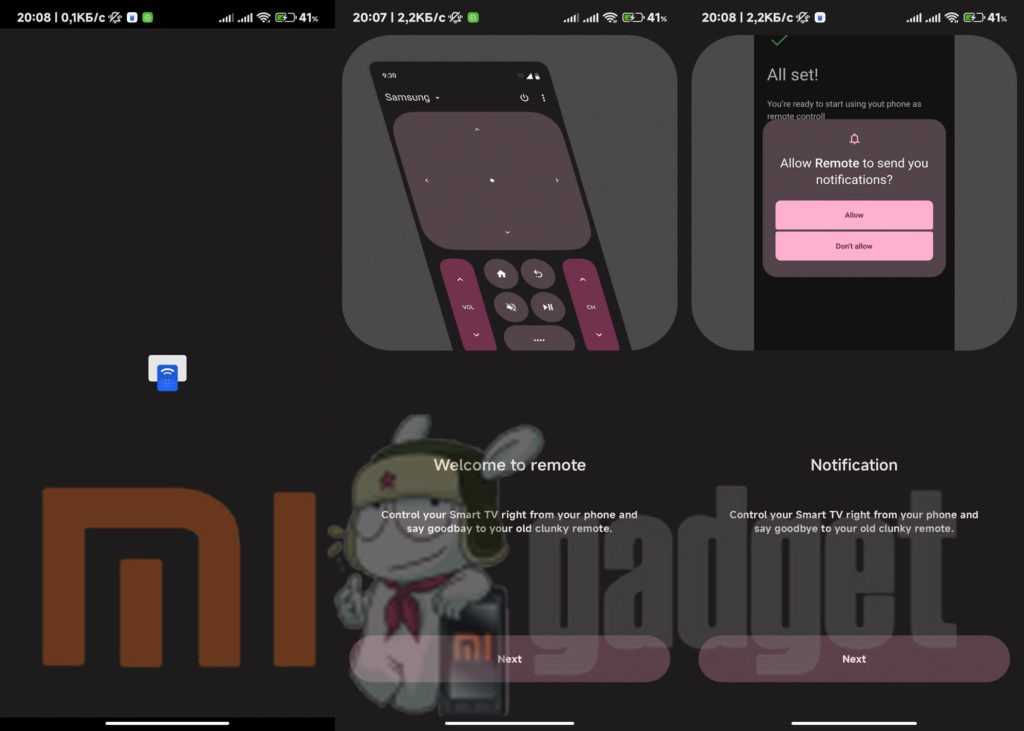
Ссылка: https://play.google.com/store/apps/details?id=com.quanticapps.universalremote&hl=ru.
Ещё одна программа, предназначенная для управления телевизорами со Смарт ТВ. Конечно, для этого используется Wi-Fi соединение, но отрицать полезность такого приложения нельзя. ПО обладает привлекательным и интуитивно понятным интерфейсом, а также позволяет настроить многие вещи. Для работы данная программа требует достаточно много разрешений – если их не предоставить могут возникнуть проблемы в процессе работы. Недостатком является тот факт, что программа постоянно работает в фоне. А это негативно влияет на аккумулятор устройства и снижает показатели его автономности.